联想重置电脑 如何使用bios恢复出厂设置联想电脑
发布时间:2023-12-13 12:34:10 浏览数:
联想电脑作为一款广受欢迎的电脑品牌,其性能稳定、操作简便的特点备受用户青睐,随着使用时间的增长和软件安装的增多,电脑系统往往会出现卡顿、崩溃等问题,影响使用体验。为了解决这些问题,联想电脑提供了一种方便快捷的方法——使用BIOS恢复出厂设置。通过重置电脑,用户可以将系统恢复到出厂时的状态,清除所有数据和设置,帮助解决各种问题。接下来我们将详细介绍联想电脑如何使用BIOS恢复出厂设置,以帮助用户更好地利用这一功能。
方法如下:
1.首先重新启动的你的电脑,如果是关机状态,直接开机即可。

2.接着就是进入bios的操作,在重启电脑时候。按键盘上的F2按键,这是常用的联想进入bios的快捷键,当然也有另外的,有的需要结合FN+F2才可以,像这里的联想e420就需要按FN+F1才能进入bios。

3.进入bios的界面之后,一般选择菜单栏的最后一项内容。这里是选择restart选项。
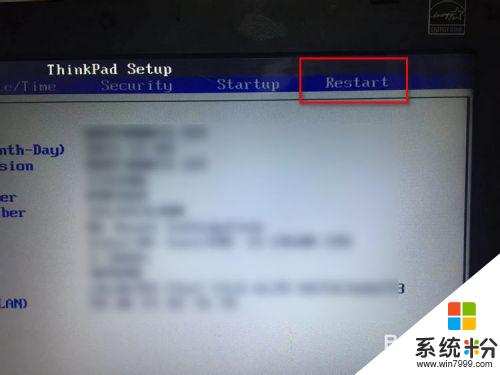
4.接着选择load setup defaults选项,也就是恢复出厂设置选项。
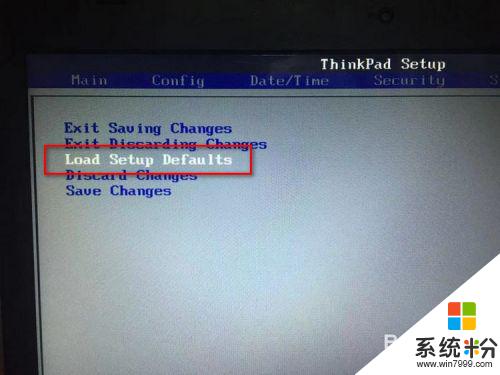
5.接着弹出一个提示窗口,提示是否现在就恢复出厂设置,直接点击yes选项即可。
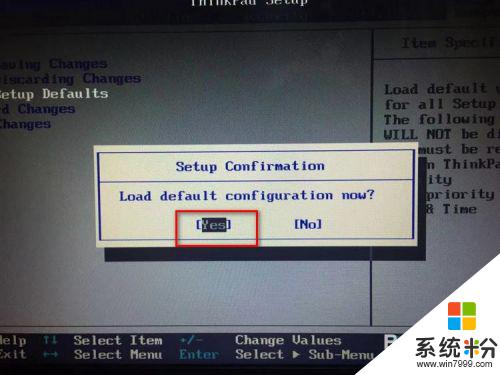
6.成功恢复出厂设置之后,按键盘上的F10按键。然后弹出保存更改并退出的窗口,点击yes选项,电脑就会重启,这样bios就成功恢复出厂设置了。
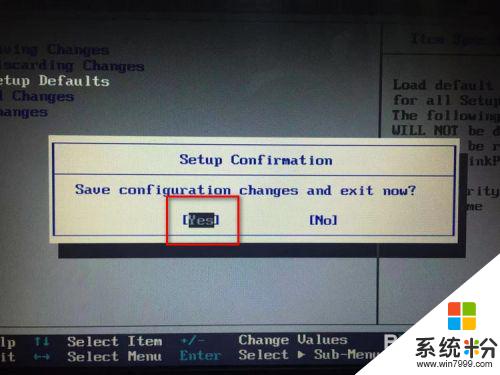
以上就是联想重置电脑的完整步骤,如果有任何疑问,您可以按照小编的方法进行操作,希望能对大家有所帮助。